Personalizar texto sempre foi um problema para usuários de iOS. Aplicativos como o Pages, da própria Apple, dão a opção de mudar tamanhos e formas – negrito, itálico e sublinhado – porém, com uma quantidade limitada de fontes. O aplicativo AnyFont dá aos portadores de gadgets da Maçã novas possibilidades para deixar o documento ao gosto do usuário. Confira o tutorial preparado pelo TechTudo e saiba como incluir diferentes fontes ao seu iPhone ou iPad.
Veja também: Aprenda a desabilitar notificações no iOS do iPhone
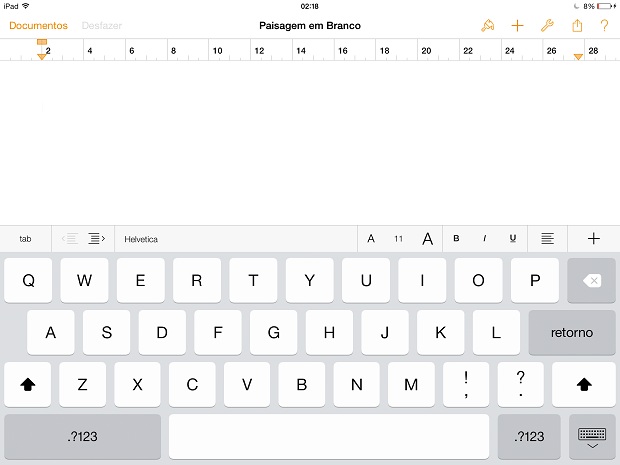 Personalizar fontes sempre foi uma questão para os usuários da Apple (Foto: Reprodução/Gabriel Ribeiro)
Personalizar fontes sempre foi uma questão para os usuários da Apple (Foto: Reprodução/Gabriel Ribeiro)Passo 1. Ao baixar o AnyFont na AppStore é necessário entender como funciona a dinâmica do aplicativo. A tela inicial, a princípio, pode parecer um editor de texto normal, mas não é possível escrever nas linhas. A opção “Install new fonts” mostra as fontes que foram instaladas, já o botão “Already installed fonts” lista todas as fontes nativas do dispositivo;
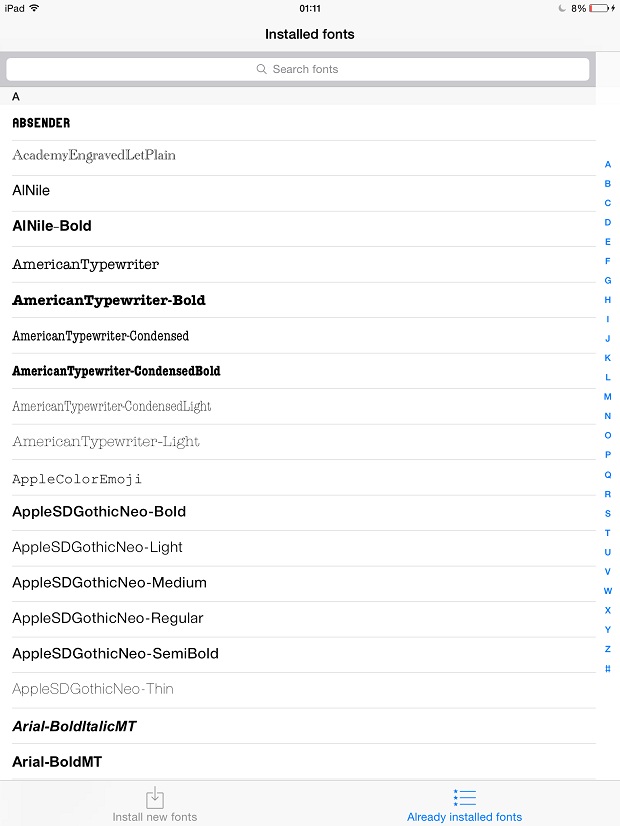 Aplicativo lista todas as fontes nativa do gadget (Foto: Reprodução/Gabriel Ribeiro)
Aplicativo lista todas as fontes nativa do gadget (Foto: Reprodução/Gabriel Ribeiro)Passo 2. Após instalado é preciso baixar novas opções de fontes. Há diversos sites, que disponibilizam milhares de modelos de letras gratuitas. Vale lembrar que o AnyFont só aceita os modelos .ttf, .ttc ou .otf podendo estar comprimidos em .zip. Feito o download, clique no botão “Abrir com…” e escolha ”Abrir com Anyfont”. Também é possível instalar fontes enviadas por e-mail ou compartilhadas no DropBox;
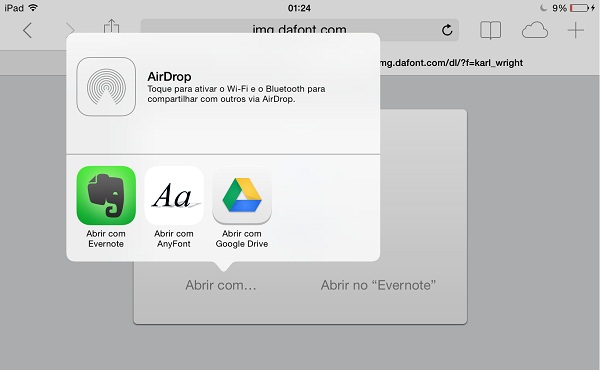 Após baixar a fonte clique em "Abrir com AnyFont" (Foto: Reprodução/Gabriel Ribeiro)
Após baixar a fonte clique em "Abrir com AnyFont" (Foto: Reprodução/Gabriel Ribeiro)Passo3. Ao clicar em “Abrir com Anyfonte” a tela do aplicativo se abrirá com o nome da fonte escolhida. Clique em cima do arquivo. Uma tela de instalação se abrirá. Clique “Preview” e veja como ficará os textos com a fonte escolhida. Depois clique no botão do meio onde está escrito o nome do arquivo;
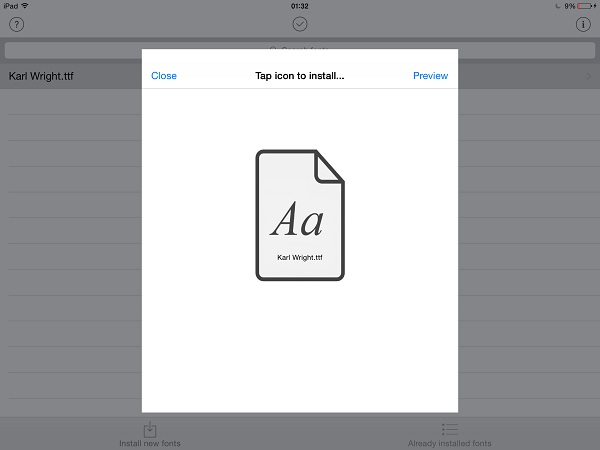 Clique no ícone no meio da tela (Foto: Reprodução/Gabriel Ribeiro)
Clique no ícone no meio da tela (Foto: Reprodução/Gabriel Ribeiro)Passo4.Feito os procedimentos anteriores uma tela de configuração do dispositivo se abrirá. Clique em “Instalar”. Na outra tela, novamente clique em “Instalar”. Depois uma nova janela irá surgir pedindo a senha. Coloque a senha de desbloqueio do dispositivo;
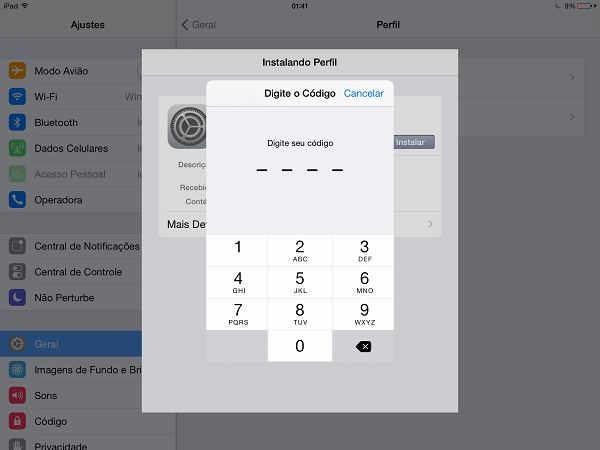 Coloque sua senha, a mesma de desbloqueio (Foto: Reprodução/Gabriel Ribeiro)
Coloque sua senha, a mesma de desbloqueio (Foto: Reprodução/Gabriel Ribeiro)Até o próximo Melhor do Planeta
Fonte: http://www.techtudo.com.br/dicas-e-tutoriais/noticia/2014/04/como-instalar-novas-fontes-no-iphone-ou-ipad-aprenda.html

Nenhum comentário:
Postar um comentário